Debe aprender sobre SMS Backup Plus
Respaldo de Android
- 1. Respaldo de Android
- Repaldar Android a PC
- Apps para hacer backup en Android
- Copia de seguridad de SMS de Android
- Restauración de datos WiFi de Android
- Respaldo del Android Dañado
- Respaldar tarjeta SD de Android
- Respaldar datos de Huawei
- Extraer Respaldo de Android
- 2. Respaldo de Samsung
- Software para respaldar Samsung
- Respaldar datos de Samsung a PC
- Respaldar Samsung con Smart Switch
- Respaldar fotos de Samsung
- Respaldar contactos de Samsung
- Respaldar en Google Drive desde Galaxy
- Desbloquear un dispositivo Samsung


Jun 12, 2024 • Categoría: Respaldo & Restauración de Datos • Soluciones Probadas
En contraste con los viejos tiempos, muy pocas personas hoy en día utilizan SMS. Pero todos los que todavía usan "mensajes de texto" son conscientes de lo difícil que es crear una copia de seguridad para ellos. Los teléfonos inteligentes no vienen con un método incorporado para hacer copias de seguridad de SMS en la nube, a diferencia de otros tipos de archivos de datos. Esto significa que si decide transferir teléfonos celulares o termina perdiendo su teléfono actual, es probable que tenga que decir adiós a todos sus mensajes de texto.
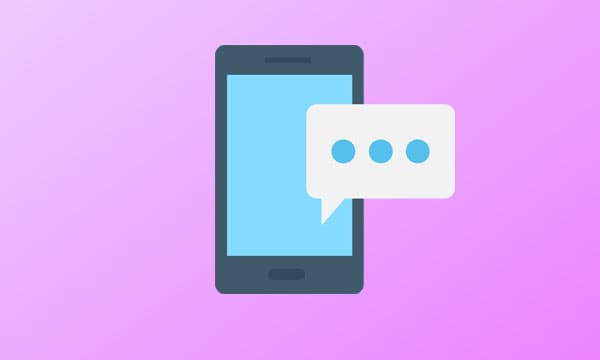
No eres el único que utiliza mensajes de texto, lo cual es una excelente noticia. El desarrollador profesional de Android Jan Berkel encontró el mismo problema y creó SMS Backup Plus como resultado. Es un programa especializado para Android diseñado para hacer copias de seguridad de SMS, registros telefónicos e incluso MMS en tu cuenta de GMAIL. Al hacer una copia de seguridad de tus datos, el software crea una etiqueta separada, lo que simplifica la restauración de los SMS.
Sin embargo, debido al escaso número de descargas de la aplicación en Google Play Store y a las valoraciones dispares de los usuarios, mucha gente tiene curiosidad por saber si se trata de una aplicación real o no. Investigar las características de SMS Backup Plus nos ayudará a determinar si deberías usarla o no para hacer copias de seguridad de SMS.
Parte 1. Acerca de SMS Backup Acerca de SMS Backup
El simple programa de Android SMS Backup Plus solo está destinado a hacer una copia de seguridad de los "mensajes de texto" desde su teléfono inteligente. Los registros de llamadas y las copias de seguridad de MMS también se pueden hacer con la aplicación, sin embargo, esta última no se puede restaurar. Cualquiera puede usar SMS Backup Plus para hacer una copia de seguridad de cada SMS en su teléfono inteligente Android gracias a su interfaz de usuario fácil de usar.
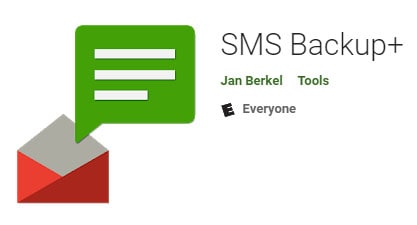
Como ya explicamos, el programa crea una copia de seguridad para los SMS utilizando una cuenta de Gmail. Para configurar su cuenta de Gmail para el acceso IMAP, debe iniciar sesión. Puede usar la aplicación en su teléfono inteligente una vez que el acceso IMAP esté habilitado.
Puede elegir entre dos modos de copia de seguridad cuando utiliza la aplicación SMS Backup +. Por ejemplo, puede hacer una copia de seguridad manual de sus mensajes de texto, registros telefónicos y MMS o configurar una copia de seguridad automática. El programa solo realiza copias de seguridad de SMS de forma predeterminada, por lo que deberá configurarlo explícitamente para los otros dos tipos de archivos.
Parte 2: ¿Cómo funciona SMS Backup+?
Siga las instrucciones que se enumeran a continuación para hacer una copia de seguridad de su SMS utilizando SMS Backup plus si está listo para hacerlo.
Paso 1: En primer lugar, asegúrese de que su cuenta de Gmail tenga habilitado "Acceso IMAP". Inicie sesión en su cuenta de Google y seleccione "Configuración" > "Reenvío y POP / IMAP" para lograr esto. Simplemente seleccione "Acceso IMAP" aquí, luego toque "Aceptar" para guardar su configuración.
Paso 2: Busque "SMS Backup Plus" en Google Play Store en su teléfono inteligente. Para instalar la aplicación en tu dispositivo, pulsa el botón "Instalar".
Paso 3: Abre la aplicación y pulsa el botón "Conectar". Se te pedirá que selecciones una cuenta de Gmail para conectarte a SMS Backup Plus. Para continuar, selecciona una cuenta.

Paso 4: tras configurar correctamente la cuenta de Gmail, se te solicitará que inicies la primera copia de seguridad. Para continuar, selecciona "Copia de seguridad" u "Omitir" para configurar manualmente las opciones de copia de seguridad.
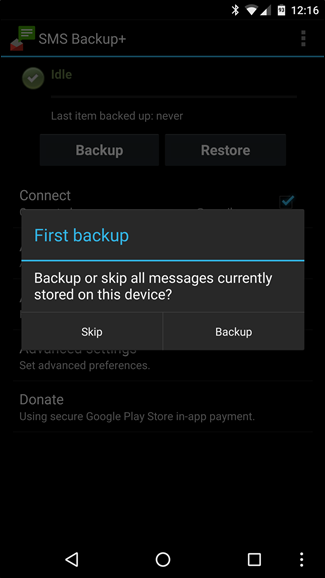
Paso 5 - Cuando pulses el botón "Copia de seguridad", el programa comenzará a crear un archivo de copia de seguridad de todos tus mensajes de texto. Dependiendo del volumen de SMS en su teléfono inteligente, este proceso puede llevar algún tiempo.
Paso 6: una vez que se complete la copia de seguridad, inicie sesión en su cuenta de Gmail en un escritorio y notará una nueva etiqueta (etiquetada como "SMS") en la barra de menú izquierda. Cuando haga clic en la etiqueta, obtendrá una lista de todos los textos de los que se ha realizado una copia de seguridad utilizando la copia de seguridad de SMS más APK.
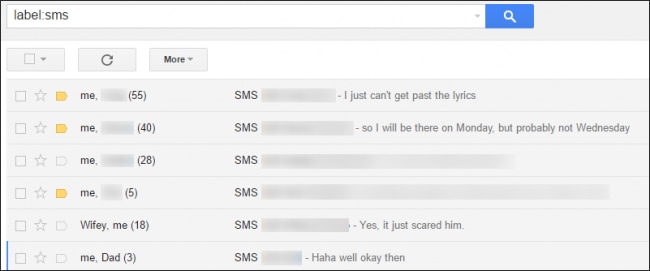
Paso 7: también puede activar la "copia de seguridad automática" en la aplicación. Haga clic en "Configuración de copia de seguridad automática" en el menú principal de la aplicación para hacerlo. Simplemente configure los ajustes de copia de seguridad a su gusto y guarde sus cambios.
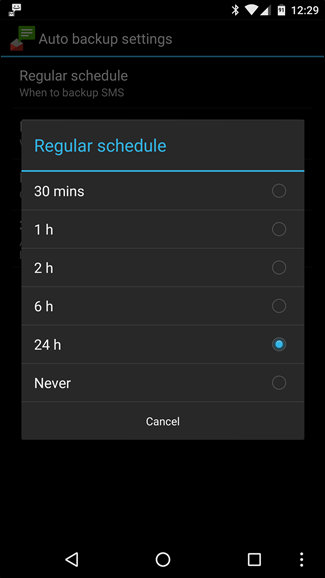
SMS backup plus se puede utilizar de esta manera para hacer copias de seguridad de mensajes de texto en un dispositivo Android.
Parte 3: ¿La copia de seguridad de SMS plus no funciona? ¿Qué hacer?
SMS backup plus tiene algunos defectos a pesar de ser una herramienta bastante útil. Para empezar, sólo puedes utilizar la aplicación para hacer copias de seguridad de tu historial de llamadas y mensajes de texto. También se puede hacer una copia de seguridad de los MMS, pero no hay forma de recuperarlos más tarde.
En segundo lugar, Google ya no permitirá que programas de terceros como SMS Backup Plus se conecten a la cuenta de Gmail de un usuario a partir del 14 de septiembre de 2020. Como resultado, es posible que no puedas utilizar la aplicación para hacer copias de seguridad de SMS o incluso vincular tu cuenta de Google a ella.
¿Cuál sería la mejor alternativa si SMS Backup Plus fallara? La respuesta es Dr.Fone - Phone Backup. Es un programa experto en copias de seguridad que te ayudará a hacer copias de seguridad en un ordenador de todos los datos de tu smartphone, incluidos los SMS y el historial de llamadas.
Puede utilizar Dr.Fone en cualquier marca de smartphone porque es accesible para iOS y Android. El hecho de que Dr.Fone Phone Backup es un programa de copia de seguridad todo-en-uno lo diferencia de SMS Backup Plus.
Así que usted puede utilizarlo para copia de seguridad de muchos tipos de archivos, incluyendo imágenes, películas, textos, registros de llamadas, etc.. De hecho, Dr.Fone incluso le permite hacer copias de seguridad de su historial de navegación. Examinemos Dr.Fone para iOS y Android por separado y comprendamos cómo usarlo paso a paso.
Dr.Fone - Copia de seguridad del teléfono (iOS)
En tu iPhone o iPad, puedes hacer copias de seguridad de una variedad de formatos de archivo usando Dr.Fone - Phone Backup (iOS). Es un maravilloso sustituto de la copia de seguridad de iCloud/iTunes porque permite a los usuarios elegir qué archivos respaldar. La mejor parte es que Dr.Fone es compatible con iOS 14 a partir de ahora. Por lo tanto, incluso si ha actualizado previamente su iDevice a la versión más reciente de iOS, puede hacer una copia de seguridad de los datos sin ningún problema.
Para generar una copia de seguridad con Dr.Fone Phone Backup (iOS), siga estos pasos.
Paso 1: Instalar e iniciar Dr.Fone Phone Backup en su computadora es el primer paso. Seleccione la opción "Copia de seguridad del teléfono".

Paso 2: Conecte su iPhone o iPad a través de USB a la PC y espere a que el software lo detecte. En la siguiente pantalla, haga clic en "Copia de seguridad".

Paso 3: Después de hacer sus selecciones, haga clic en "Copia de seguridad" para incluir los tipos de archivos seleccionados en la copia de seguridad. En este caso, marque la opción "Mensajes y archivos adjuntos" ya que simplemente queremos hacer una copia de seguridad de los SMS.

Paso 4: Dr.Fone iniciará el procedimiento de copia de seguridad, que podría tardar un tiempo en finalizar.
Paso 5: El estado de confirmación aparecerá en su pantalla en el Paso 5 después de que la copia de seguridad se haya creado correctamente. El botón "Ver historial de copias de seguridad" se puede utilizar para ver los archivos de los que se ha realizado una copia de seguridad.

Dr.Fone - Copia de seguridad del teléfono (Android)
Dr.Fone Phone Backup (Android) se puede usar para hacer una copia de seguridad de varios tipos de archivos, al igual que la versión de iOS. Se ejecuta en prácticamente todas las versiones de Android, incluida la versión más reciente de Android 10, y es compatible con más de 8000 dispositivos Android. Incluso puede restaurar su copia de seguridad de iCloud / iTunes en su teléfono inteligente Android usando Dr.Fone Phone Backup.
Vamos a repasar cómo utilizar Dr.Fone para copia de seguridad de SMS y otros archivos en Android en detalle.
Paso 1: Ejecute el software y seleccione "Copia de seguridad del teléfono" en la pantalla principal.

Paso 2: Conecta tu terminal Android al PC mediante un cable USB. Para continuar, haz clic en el botón "Copia de seguridad".

Paso 3 - En la siguiente pantalla, se te pedirá que selecciones los archivos que quieres incluir en la copia de seguridad. Haz clic en "Siguiente" después de seleccionar los formatos de archivo deseados.

Paso 4 - Una vez completado el procedimiento de copia de seguridad, pulsa "Ver historial de copia de seguridad" para ver el estado del archivo de copia de seguridad.

Parte 4: ¿Existen alternativas a SMS Backup+?
Aquí tienes más soluciones de copia de seguridad de SMS + Android para ayudarte a hacer copias de seguridad de tus SMS en un dispositivo Android.
1. Epistolaire
Epistolaire es una herramienta de copia de seguridad de SMS/MMS gratuita y de código abierto para Android. A diferencia de SMS Backup Plus, Epistolaire no se conecta a una cuenta de Gmail. Genera un archivo JSON para SMS/MMS que puedes utilizar en tu smartphone en cualquier momento.
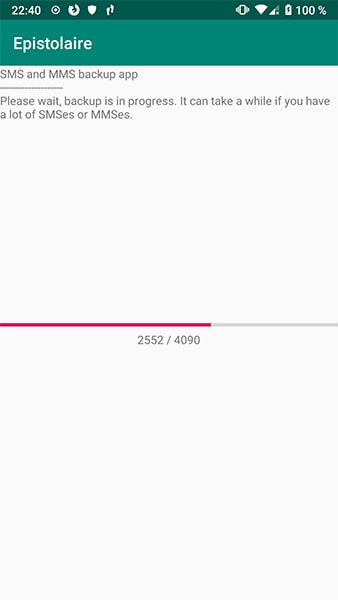
2. Copia de seguridad de SMS Android
SMS Backup Android es otra sencilla aplicación de copia de seguridad de SMS para Android. El programa es compatible tanto con smartphones rooteados como sin rootear. SMS Backup Android te permite crear una etiqueta distinta en tu cuenta de Gmail o almacenar el archivo de copia de seguridad directamente en tu tarjeta SD.
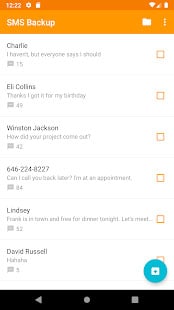
3. Copia de seguridad y restauración de SMS
SMS Backup & Restore te permitirá crear una copia de seguridad XML de tus mensajes de texto y registros de llamadas. Tienes la opción de guardar la copia de seguridad en tu cuenta de Gmail o en el almacenamiento local.
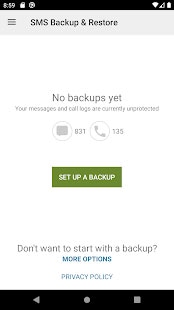
Conclusión
Es razonable afirmar que SMS Backup Plus es una herramienta fantástica para la copia de seguridad de SMS en dispositivos Android. Sin embargo, también es cierto que el software tiene algunos defectos. Por lo tanto, si SMS Backup plus no funciona, pruebe las alternativas enumeradas anteriormente para hacer una copia de seguridad de SMS de todos sus mensajes de texto y almacenarlos de forma segura para su uso posterior.





Paula Hernández
staff Editor